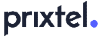Google TV Streamer 4K : le remplaçant du Google Chromecast — Guide complet 2026
En janvier 2026, le Google TV Streamer 4K est à 99€. Il a remplacé le Google Chromecast pour offrir une expérience de streaming plus fluide et complète. Cette page vous guide pour comprendre les différences entre ces appareils, découvrir le meilleur streamer 4K selon vos besoins, et profiter pleinement des applications et services en 4K.
Vous cherchez la meilleure box TV ?
📝 L'Essentiel
- En 2026, le Chromecast est remplacé par le Google TV Streamer 4K pour une meilleure expérience de streaming.
- Le Google TV Streamer 4K offrent une interface autonome, une télécommande vocale et une compatibilité étendue avec toutes les applications majeures.
- Le comparatif 4K montre que chaque appareil a ses avantages selon l’écosystème et le budget : Google TV, Fire TV, Roku ou Apple TV.
- Une bonne vitesse Internet 4K et une configuration correcte sont essentielles pour profiter pleinement du streaming en haute qualité.
- Des solutions simples permettent de réparer Chromecast ou Google Streamer TV 4K en cas de bugs ou de déconnexions.
🔍Qu’est-ce qu’un streamer 4K et pourquoi remplace-t-il le Chromecast ?
Un streamer 4K est un appareil de streaming moderne qui permet de diffuser des contenus vidéo en très haute définition directement sur votre téléviseur, sans nécessiter d’ordinateur ou de box complexe. Parmi les modèles les plus populaires, le Google TV Streamer se distingue par sa simplicité d’utilisation et sa compatibilité avec la majorité des services de streaming actuels.
Par rapport au Chromecast classique, le streamer 4K offre plusieurs avantages clés :
- Qualité d’image supérieure : lecture en 4K avec support HDR et couleurs plus fidèles.
- Fluidité et rapidité : interface réactive et navigation plus agréable grâce à un processeur optimisé.
- Compatibilité étendue : accès direct aux applications comme Netflix, Disney+, Prime Video ou YouTube sans passer par un smartphone.
- Télécommande dédiée : contrôle simplifié, reconnaissance vocale et recherche universelle intégrée.
La logique de remplacement du Chromecast par ces nouveaux appareils de streaming repose sur la volonté d’offrir une expérience plus complète et autonome. Alors que le Chromecast nécessitait un smartphone ou une tablette pour fonctionner, le nouveau Chromecast version Google TV Streamer devient un véritable centre de divertissement connecté, capable de gérer tous vos contenus en 4K de manière indépendante et fluide.
⚖️Google TV Streamer 4K vs Chromecast : quelles différences en 2026 ?
Le Google TV Streamer 4K vs Chromecast est une question fréquente pour ceux qui cherchent le meilleur appareil streaming en janvier 2026. Même si le Chromecast a longtemps été un choix populaire, les streamers 4K modernes comme le Google TV Streamer apportent des fonctionnalités supplémentaires qui justifient leur adoption.
Voici un comparatif synthétique entre le Chromecast et un streamer 4K :
| Critère | Chromecast | Streamer 4K (Google TV) |
|---|---|---|
| Qualité d’image | Full HD, HDR limité | 4K UHD avec HDR10+ et Dolby Vision |
| Interface | Dépend du smartphone / tablette | Interface intégrée Google TV avec navigation autonome |
| Télécommande | Aucune, contrôle via smartphone | Télécommande vocale incluse avec boutons dédiés |
| Compatibilité applications | Streaming limité via smartphone | Accès direct à Netflix, Prime Video, Disney+, YouTube et autres |
| Prix | Abordable mais limité | Léger surcoût pour plus de fonctionnalités |
Vous cherchez une offre Internet pour pouvoir utiliser Chromecast ?
🏆Le Google TV Streamer est-il le meilleur streamer 4K en janvier 2026 ?
Choisir le meilleur streamer 4K en janvier 2026 peut être complexe, tant les options disponibles sont nombreuses. Voici un tableau comparatif des principaux modèles pour vous aider à faire votre choix :
| Produit & Prix | Avantages | Inconvénients |
|---|---|---|
| Google TV Streamer Acheter en ligne | Interface fluide, accès direct à toutes les applications majeures, télécommande vocale intuitive | Prix légèrement supérieur à d’autres options, certains contenus nécessitent abonnement |
| Fire TV Stick 4K Acheter en ligne | Intégration Alexa, idéal pour Amazon Prime Video, interface rapide et simple | Interface moins universelle, certaines applications tierces limitées |
| Roku Streaming Stick 4K Acheter en ligne | Large compatibilité d’applications, navigation rapide, simplicité d’utilisation | Interface moins moderne, fonctions avancées limitées |
| Apple TV 4K Acheter en ligne | Écosystème Apple complet, HDR et Dolby Vision de qualité, télécommande tactile | Prix élevé, surtout pour les utilisateurs non Apple, stockage limité |
Lequel choisir ?
- le Google TV Streamer est idéal pour une utilisation polyvalente et complète ;
- le Fire TV Stick 4K convient aux fans d’Amazon ;
- le Roku Streaming Stick 4K est parfait pour une interface simple et rapide ;
- l’Apple TV 4K cible les utilisateurs investis dans l’écosystème Apple.
Votre choix dépendra donc de vos priorités : interface, compatibilité d’applications ou intégration dans un écosystème spécifique.
⚙️Comment installer et configurer son Google TV Streamer 4K et Chromecast ?
Configurer un streamer 4K ou installer un Chromecast est simple pour profiter d'un fonctionnement optimal et une navigation fluide sur votre téléviseur. Celui-ci doit être compatible et vous devez disposer d’une connexion Internet stable.
Ensuite, voici les étapes :
- Branchez votre Chromecast ou le Google TV Streamer à un port HDMI via le câble fourni ;
- Connectez le au Wi-Fi depuis l’écran d’accueil ;
- Utilisez l’application Google Home pour détecter et configurer l’appareil ;
- Finalisez la configuration : renommez votre appareil, synchronisez vos comptes de streaming et personnalisez les paramètres.
Une fois ces étapes terminées, votre tutoriel Chromecast ou Google TV Streamer est prêt à diffuser vos contenus en 4K de manière fluide et intuitive.
📱Applications et services compatibles avec le Google TV Streamer 4K
Pour profiter pleinement de votre Chromecast 4K ou de votre Google TV Streamer, il est essentiel de connaître les applications et services compatibles. Netflix, Prime Video, Disney+, YouTube, MyCanal permettent de diffuser vos contenus favoris en streaming 4K et autres formats haute définition.
Ces Google TV applications représentent la meilleure app 4K pour tirer parti de votre streamer 4K et profiter d’une expérience multimédia complète et immersive.
Vous souhaitez profiter du Streamer TV de Google avec votre box Internet ?
Découvrez les offres disponibles et laissez vous guider afin de profiter de l'offre partenaire la plus adaptée à vos besoins.
Info - Souscription au
09 71 07 91 08
🛠️Quels sont les problèmes courants et leurs solutions du Google Streamer 4K et Chromecast ?
Il est possible de rencontrer un problème Chromecast ou un bug streamer 4K lors de l’utilisation quotidienne. Voici les différents problèmes pouvant être rencontrer et leur résolution :
- Déconnexion Wi-Fi : vérifiez la portée du signal et redémarrez votre routeur si nécessaire. Assurez vous que votre appareil est connecté au même réseau que votre smartphone ou tablette.
- Latence ou ralentissement : fermez les applications en arrière-plan et privilégiez une connexion filaire ou la bande 5 GHz du Wi-Fi pour améliorer la fluidité.
- Bug vidéo : mettez à jour l’application de streaming et redémarrez votre Chromecast ou Google TV Streamer pour corriger les problèmes d’affichage ou de son.
- Réinitialisation complète : en cas de problème persistant, effectuez une réinitialisation aux paramètres d’usine pour restaurer votre appareil. Cela permet souvent de réparer Google TV Streamer et résoudre les dysfonctionnements majeurs.
Ces solutions simples couvrent la majorité des incidents et facilitent le dépannage Chromecast 4K.
⏳Chromecast : peut-on encore l’utiliser en 2026 ?
Malgré l’arrivée des nouveaux streamers 4K, le Chromecast reste fonctionnel pour de nombreux utilisateurs. La question de savoir si le Chromecast est encore utile en 2026 dépend de plusieurs facteurs liés à sa compatibilité et à sa durée de vie.
- Compatibilité : le Chromecast continue de supporter les principales applications de streaming, mais certaines fonctionnalités avancées peuvent être limitées par rapport aux nouveaux streamers 4K.
- Mises à jour : Google assure encore quelques mises à jour de sécurité et de compatibilité, mais le rythme des nouveautés se concentre désormais sur le futur Chromecast et les appareils Google TV.
- Durée de vie : les appareils plus anciens peuvent rencontrer des ralentissements ou des limitations techniques, surtout pour la lecture en 4K.
- Transition vers le streamer 4K : pour profiter pleinement des dernières fonctionnalités, il est conseillé de remplacer Chromecast par un Google TV Streamer ou un autre appareil de streaming moderne.
En résumé, le Chromecast peut encore être utilisé, mais pour une expérience complète en 2026 et au-delà, un appareil de streaming 4K constitue une solution plus durable et adaptée aux contenus actuels.
📶Quel débit Internet pour utiliser le Google TV Streamer ?
Pour profiter pleinement de vos contenus en streaming 4K sur Chromecast ou un streamer 4K, il est essentiel de disposer d’une connexion adaptée. La vitesse Internet 4K influence directement la fluidité, la qualité de l’image et l’expérience utilisateur.
- Netflix : un débit minimal de 15 Mb/s est recommandé pour le streaming en 4K UHD avec HDR.
- Disney+ : privilégiez une connexion de 15 à 25 Mb/s pour éviter les interruptions et bénéficier de la meilleure qualité vidéo.
- Prime Video : un débit de 15 Mb/s ou plus assure une lecture fluide et constante des films et séries en 4K.
Pour optimiser votre connexion Chromecast et garantir une qualité 4K fibre, il est conseillé d’utiliser une box récente avec Wi-Fi 5 ou 6, ou une connexion filaire Ethernet. Une bonne infrastructure permet d’éviter la latence et d’assurer une expérience stable sur tous vos services de streaming.
❓FAQ : tout savoir sur le Chromecast et le streaming 4K
Le Chromecast fonctionne-t-il encore en 2026 ?
Oui, le Chromecast 2026 fonctionne encore, mais certaines fonctionnalités avancées sont désormais optimisées pour les streamers 4K modernes.
Quelle différence entre Google TV Streamer et Chromecast ?
Le Google TV Streamer 4K dispose d’une interface autonome, d’une télécommande vocale et d’une compatibilité plus étendue que le Chromecast classique.
Peut-on utiliser un streamer 4K sans Wi-Fi ?
Oui, certains appareils permettent une connexion filaire ou le téléchargement de contenus pour un streamer sans Wi-Fi, mais le streaming direct nécessite généralement Internet.
Quelles sont les alternatives au Google TV Streamer 4K en janvier 2026 ?
Les Google TV Streamer 4K alternatives incluent le Fire TV Stick 4K, le Roku Streaming Stick 4K et l’Apple TV 4K.
Vous cherchez une offre box pour profiter du Streamer 4K ?
Découvrez les offres disponibles et laissez vous guider afin de profiter de l'offre partenaire la plus adaptée à vos besoins.
Info - Souscription au
09 71 07 91 08